Як надрукувати вибрані стовпці разом на одній сторінці в Excel?
За замовчуванням Excel під час друку розділяє кілька вибраних стовпців на окремі сторінки. Якщо ви хочете надрукувати вибрані стовпці разом на одній сторінці, що б ви зробили? Ця стаття покаже вам методи її досягнення.
Роздрукуйте вибрані стовпці разом із кодом VBA
Легко друкуйте вибрані стовпці разом із дивовижним інструментом
Роздрукуйте вибрані стовпці разом із кодом VBA
Ви можете надрукувати кілька вибраних стовпців разом на одній сторінці з кодом VBA. Будь ласка, виконайте наступне.
1. прес інший + F11 клавіші одночасно, щоб відкрити Microsoft Visual Basic для програми вікна.
2 В Microsoft Visual Basic для програми вікна, натисніть Insert > Модулі. А потім скопіюйте та вставте наступний код VBA у вікно модуля.
Код VBA: Друк вибраних стовпців разом
Sub Print_MultiAreas()
Dim xRg As Range
Dim xSht As Worksheet
Dim xArea As Range
Dim xTxt As String
On Error Resume Next
xTxt = ActiveWindow.RangeSelection.Address
Set xRg = Application.InputBox("Please select columns:", "Kutools for Excel", xTxt, , , , , 8)
If xRg Is Nothing Then Exit Sub
Set xSht = Worksheets.Add(After: = Sheets(Sheets.Count))
For Each xArea In xRg.Areas
xArea.Copy Destination: = xSht.Range(xArea.Address)
xSht.Range(xArea.Address).Value = xArea.Value
Next
xSht.PrintPreview
'xSht.PrintOut Copies:=1, Collate:=True, IgnorePrintAreas:=False
Application.DisplayAlerts = False
xSht.Delete
Application.DisplayAlerts = True
xRg.Parent.Activate
End Sub3 Натисніть кнопку F5 клавіша для запуску коду. Тоді a Kutools для Excel спливаюче діалогове вікно, будь ласка, виберіть стовпці, які потрібно надрукувати, по черзі, утримуючи Ctrl ключ. І нарешті натисніть OK кнопку. Дивіться знімок екрана:

4. Потім ви отримаєте вікно попереднього перегляду друку, клацніть на друк , щоб розпочати друк.
Примітка: Якщо деякі з вибраних стовпців не знаходяться на одній сторінці, у вікні попереднього перегляду натисніть кнопку Наступна сторінка, щоб переглянути інші виділення. І вони будуть надруковані на окремих сторінках як свої власні.
Легко друкуйте вибрані стовпці разом із дивовижним інструментом
Якщо вам важко обробити код VBA, ви можете спробувати Друк майстра множинного вибору корисність Kutools для Excel. За допомогою цієї утиліти Ви можете легко надрукувати кілька вибраних стовпців разом на одній сторінці лише за кілька кліків.
Перед поданням заявки Kutools для Excel, будь ласка завантажте та встановіть його спочатку.
1. Виділіть стовпці по черзі, утримуючи Ctrl ключ. Потім клацніть Kutools Plus > друк > Друк майстра множинного вибору.

2 В Майстер друку кількох виділень - Крок 1 з 3 У діалоговому вікні всі вибрані стовпці перераховані у вікні списку, натисніть кнопку обробка кнопки.
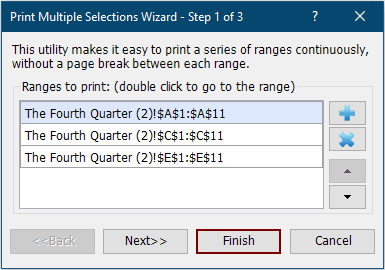
3. Потім усі виділені стовпці витягуються як об’єкти та розміщуються на порожньому аркуші (за замовчуванням усі вибрані стовпці розміщуються в стовпці, ви можете розташувати їхні позиції, як вам потрібно). Потім починайте друкувати аркуш.

примітки: Якщо ви хочете вказати параметри друку, натисніть кнопку МАЙБУТНІ на цьому кроці 1 з 3 діалогового вікна, а потім вкажіть параметри відповідно до ваших потреб, як показано на знімку екрана нижче.

Якщо ви хочете отримати безкоштовну пробну версію (30 днів) цієї програми, натисніть, щоб завантажити, а потім перейдіть до застосування операції, як описано вище.
Найкращі інструменти продуктивності офісу
Покращуйте свої навички Excel за допомогою Kutools для Excel і відчуйте ефективність, як ніколи раніше. Kutools для Excel пропонує понад 300 додаткових функцій для підвищення продуктивності та економії часу. Натисніть тут, щоб отримати функцію, яка вам найбільше потрібна...

Вкладка Office Передає інтерфейс із вкладками в Office і значно полегшує вашу роботу
- Увімкніть редагування та читання на вкладках у Word, Excel, PowerPoint, Publisher, Access, Visio та Project.
- Відкривайте та створюйте кілька документів на нових вкладках того самого вікна, а не в нових вікнах.
- Збільшує вашу продуктивність на 50% та зменшує сотні клацань миші для вас щодня!
